In modalità Cop.connes. le copie sono effettuate collegando due macchine. Utilizzare la macchina principale per eseguire questa funzione.
Prima di avviare Cop.connes., verificare le impostazioni della macchina principale e della macchina secondaria. Per informazioni sulla relazione tra le impostazioni della macchina principale e secondaria, vedere Impostazioni Cop.connes..
![]() Premere [Home] (
Premere [Home] (![]() ) nella parte inferiore centrale dello schermo.
) nella parte inferiore centrale dello schermo.
![]() Premere l'icona [Copiatrice] in Home.
Premere l'icona [Copiatrice] in Home.
![]() Posizionare gli originali sulla macchina principale.
Posizionare gli originali sulla macchina principale.
![]() Specificare le impostazioni utilizzando la macchina principale.
Specificare le impostazioni utilizzando la macchina principale.
![]() Inserire il numero di copie utilizzando i tasti numerici.
Inserire il numero di copie utilizzando i tasti numerici.
Il numero massimo di copie che può essere inserito è 999.
![]() Premere [Avvio] sulla macchina principale.
Premere [Avvio] sulla macchina principale.
La copia inizia se la macchina principale non è in uso. La macchina secondaria inizia a copiare una volta completato il trasferimento dati dalla macchina principale. Tuttavia, se si sta utilizzando la macchina secondaria per un altro lavoro, il lavoro successivo si avvia quando quello in corso è completato.
![]() Una volta terminato il lavoro di copia, premere [Reset] per cancellare le impostazioni.
Una volta terminato il lavoro di copia, premere [Reset] per cancellare le impostazioni.
![]()
La funzione di copia connessione non è disponibile dalla schermata semplificata o quando un lavoro viene interrotto utilizzando la funzione di Interrompi copia.
Premendo [Cop.connes.] verranno visualizzati solo i vassoi della carta comuni a entrambe le macchine. Non è possibile selezionare gli altri vassoi carta. Selezionare il vassoio carta tramite la macchina principale.
Siccome la macchina secondaria inizia a copiare dopo aver ricevuto i dati dalla macchina principale, i numeri di fascicoli di copie sono diversi sulla macchina principale e su quella secondaria. La differenza fra il numero di copie eseguite dalla macchina principale e dalla macchina secondaria aumenta in proporzione alla quantità di dati trasferiti.
Le macchine potrebbero non finire di copiare contemporaneamente.
Se il numero di originali o copie è basso, la copia verrà eseguita solo sulla macchina principale.
Per arrestare la macchina durante una copia multipla, premere [Stop] sulla macchina principale.
Se si preme [Reset] sulla macchina principale mentre si configurano le impostazioni, la funzione Cop.connes. verrà annullata.
Per informazioni sui tasti che compaiono sulla schermata Cop.connes., vedere Prima di iniziare.
Quando è specificata l'autenticazione utente, appare la schermata di accesso. Per utilizzare la macchina, è necessario effettuare l'accesso. Per i dettagli sulle modalità di accesso, vedere Prima di iniziare. Dopo aver effettuato l'accesso, scollegarsi per evitare l'utilizzo non autorizzato.
Se si creano delle impostazioni di copia prima di utilizzare Copia connessa, le impostazioni restano attive. Tuttavia, se il finisher o l'unità di piegatura multipla non sono installati su una delle due macchine, le funzioni come pinzatura e piegatura saranno disattivate automaticamente.
Quando si usa la funzione Fascicolazione o Pinzatura, la copia viene divisa tra le due macchine secondo il numero dei fascicoli. Se si verifica un inceppamento della carta quando si elabora un fascicolo di copie, non è possibile per l'altra macchina riprendere la parte mancante di quel particolare fascicolo.
Quando si utilizza la funzione Fascicolatura o Pinzatura, l'elaborazione di un fascicolo di copie non può essere divisa fra le due macchine.
Quando si utilizza la funzione Impilamento, un lavoro di copia viene diviso tra la macchina principale e la macchina secondaria. Le copie stampate dalla macchina principale vengono consegnate a faccia in giù, mentre le copie stampate dalla macchina secondaria vengono consegnate a faccia in su. Per ottenere copie ordinate, capovolgere le stampe della macchina principale e impilarle su quelle della macchina secondaria.
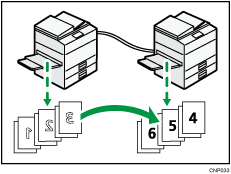
È possibile utilizzare la funzione Interrompi copia sulla macchina secondaria, ma non su quella principale.
Quando la macchina secondaria termina un lavoro con la funzione Interrompi copia, premere [Reset].
Se il tempo di reset automatico della macchina secondaria scade mentre esegue un lavoro con la funzione Interrompi copia, la macchina secondaria torna alla condizione iniziale e il lavoro viene annullato. Per configurare le impostazioni, vedere Collegamento della macchina/Impostazioni di sistema.
Quando la memoria per salvare gli originali supera la quota massima, viene visualizzato un messaggio di errore. Per dettagli, vedere Risoluzione dei problemi.
È possibile memorizzare in un programma se utilizzare la funzione Cop.connes..
Per specificare se visualizzare [Cop.connes.], specificare [Visualizza tasto Copia connessa] negli Strumenti utente. Per dettagli, vedere Funzioni generali.